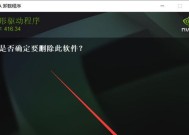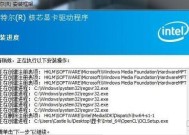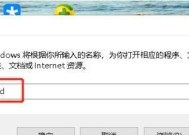电脑显卡驱动安装失败的解决方法(遇到显卡驱动安装失败?别慌)
- 数码攻略
- 2024-07-25
- 21
- 更新:2024-07-16 19:13:31
当我们尝试更新或安装显卡驱动时,有时会遇到安装失败的情况。这可能会导致显示问题、性能下降或者游戏无法流畅运行。本文将为您介绍一些常见的解决方法,帮助您应对电脑显卡驱动安装失败的问题。
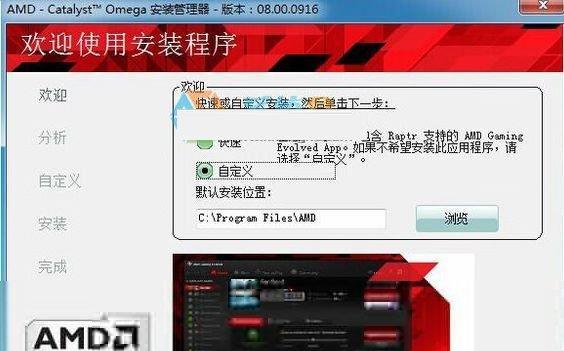
1.检查硬件兼容性
在安装显卡驱动前,首先要确保显卡与计算机的硬件兼容。检查显卡型号和计算机规格是否匹配,以及显卡是否插好并与电源连接正常。
2.卸载旧的驱动程序
如果您之前曾安装过显卡驱动程序,但现在遇到了安装失败的问题,可能是由于旧的驱动程序与新的版本发生冲突。在安装新的驱动程序之前,建议先卸载旧的驱动程序。
3.清理残留文件
有时,即使我们已经卸载了旧的驱动程序,但仍然会留下一些残留文件。这些残留文件可能会干扰新的驱动程序的安装过程。使用专业的软件,如DDU(DriverDisplayUninstaller),彻底清理显卡驱动程序的残留文件。
4.关闭安全软件和防火墙
某些安全软件和防火墙可能会干扰显卡驱动程序的安装过程。在安装显卡驱动时,临时关闭或禁用这些软件和防火墙,以确保驱动程序能够正常安装。
5.检查操作系统更新
操作系统的更新可能包含对显卡驱动的修复和优化。确保您的操作系统已经更新到最新版本,以避免可能存在的驱动程序兼容性问题。
6.下载正确版本的驱动程序
在下载显卡驱动程序时,务必选择与您显卡型号和操作系统版本相匹配的正确版本。错误的驱动程序版本可能会导致安装失败。
7.手动安装驱动程序
如果自动安装驱动程序失败,可以尝试手动安装驱动程序。从显卡制造商的官方网站下载正确版本的驱动程序,并按照提示进行手动安装。
8.检查硬件问题
安装驱动程序失败可能是由于硬件问题引起的。检查显卡是否插好,确保其他硬件组件都正常工作,如电源供应是否稳定。
9.重启电脑
有时,重启电脑可以解决一些显卡驱动安装失败的问题。在尝试其他解决方法之前,不妨尝试重启电脑。
10.运行WindowsTroubleshooter
Windows系统提供了一个故障排除工具,可以帮助解决显卡驱动安装失败的问题。运行Windows故障排除程序,根据提示进行操作。
11.检查磁盘空间
确保计算机硬盘有足够的可用空间,以便安装显卡驱动程序。如果磁盘空间不足,可以尝试释放一些空间,然后重新尝试安装。
12.禁用集成显卡
如果您的计算机同时使用了独立显卡和集成显卡,禁用集成显卡可能会解决安装失败的问题。进入BIOS设置,将显示设置为使用独立显卡。
13.更新主板驱动程序
有时,显卡驱动程序的安装失败可能与主板驱动程序不兼容有关。更新主板驱动程序到最新版本,以解决可能存在的冲突问题。
14.修复操作系统
如果以上方法都没有解决显卡驱动安装失败的问题,可以尝试使用操作系统安装光盘或USB驱动器进行系统修复,以恢复操作系统的正常运行。
15.寻求专业帮助
如果您尝试了以上的方法仍然无法解决显卡驱动安装失败的问题,建议咨询专业技术人员或联系显卡制造商的技术支持部门,寻求进一步的帮助和支持。
当遇到电脑显卡驱动安装失败的问题时,不要慌张。首先检查硬件兼容性,并卸载旧的驱动程序。清理残留文件、关闭安全软件和防火墙,以及检查操作系统更新等方法也可尝试。如果问题仍未解决,可以尝试手动安装驱动程序、检查硬件问题或运行故障排除工具等。如果所有方法都无效,最好寻求专业帮助。
为什么电脑显卡驱动安装失败
电脑显卡驱动是保证显卡能正常运行的重要软件之一。然而,在安装或更新显卡驱动时,有时会遇到安装失败的情况。这不仅可能导致电脑出现显示问题,还会影响到电脑的性能和稳定性。本文将为您介绍一些常见的显卡驱动安装失败原因以及解决方法。
一、驱动下载错误
1.1下载来源不可靠
如果从非官方或不可信赖的网站下载显卡驱动,则有可能下载到错误或损坏的驱动程序。
1.2下载版本不匹配
某些显卡驱动程序只适用于特定型号或操作系统版本的显卡。如果下载了不匹配的驱动程序,则无法成功安装。
二、已安装的驱动未完全删除
2.1旧驱动残留
在更新显卡驱动时,旧驱动程序未完全删除可能导致安装失败。这些残留的驱动文件可能与新驱动程序冲突,从而导致安装失败。
2.2注册表错误
驱动程序在安装时会在系统的注册表中进行一些操作,如果注册表出现错误或损坏,也会导致驱动安装失败。
三、安全软件拦截
3.1杀毒软件拦截
某些杀毒软件可能会误判显卡驱动程序为病毒或恶意软件,从而阻止其安装。
3.2防火墙拦截
防火墙设置过于严格时,可能会阻止显卡驱动程序与系统进行通信,导致安装失败。
四、操作系统问题
4.1系统更新
操作系统缺少最新的更新补丁可能会导致显卡驱动安装失败。建议在安装显卡驱动前先进行系统更新。
4.2操作系统兼容性
某些显卡驱动程序可能不支持较旧的操作系统版本,如果使用的是不受支持的操作系统,则无法成功安装驱动。
五、硬件故障
5.1显卡故障
如果显卡本身存在硬件故障,可能导致驱动无法正确安装。
5.2连接问题
显卡与主板之间的连接不良或松动也可能导致驱动安装失败。
六、安装失败解决方法
6.1重新下载驱动程序
确保从官方或可信赖的网站下载正确的驱动程序,避免下载错误或损坏的驱动。
6.2完全卸载旧驱动
使用专业的驱动卸载工具,确保将旧驱动完全删除,避免残留文件导致安装失败。
6.3关闭安全软件
在安装显卡驱动时,暂时关闭杀毒软件和防火墙,以免其误判或拦截驱动程序。
6.4更新操作系统
在安装显卡驱动之前,先确保操作系统已经更新到最新版本。
6.5检查硬件连接
确保显卡与主板的连接牢固可靠,避免因为连接问题导致驱动安装失败。
在电脑显卡驱动安装失败时,我们可以从检查驱动下载、完全删除旧驱动、关闭安全软件、更新操作系统和检查硬件连接等方面着手解决。通过正确的操作和细致的排查,我们可以解决显卡驱动安装失败的问题,确保电脑正常运行和显示效果。